w10系统如何安装微软雅黑字体|w10安装微软雅黑字体的方法
时间:2017-02-22 来源:互联网 浏览量:
很多用户在Win7/win8/win10系统中使用微软雅黑字体,不过有时候微软会推出最新版雅黑字体,会更新安装。但是很多用户不知道如何在Win7/Win8/Win10安装微软雅黑字体?因为是系统字体和平常安装的字体不一样。下面就跟大家说说w10系统如何安装微软雅黑字体。
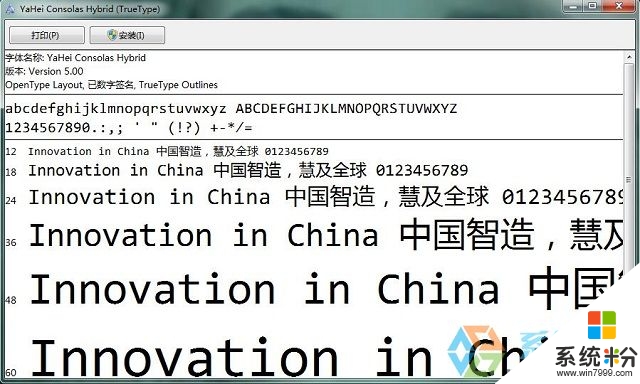
w10安装微软雅黑字体的方法:
1、先打开服务(运行中输入 services.msc 回车);
2、然后找到Windows Font Cache Service,禁用;
3、再双击安装,重启;
4、可以启用并运行 Windows Font Cache Service 了。
通过上述关于【w10系统如何安装微软雅黑字体】的教程,大家对于设置方法应该都清楚了,希望能帮到有需要的小伙伴。更多的精彩教程欢迎大家上https://www.win7999.com/查看相关的教程。
我要分享:
相关教程
- ·w10怎么安装字体|w10电脑安装字体的方法
- ·Win10安体怎么安装?Win10批量安装字体的方法
- ·w10没有安装软件权限怎么办|w10安装软件权限获取方法
- ·win10字体文件夹在哪?Win10系统字体安装路径!
- ·Windows10无法安装字体 显示字体无效 的解决方法!
- ·win10ttf字体安装失败该怎么办?win10字体安装失败的解决方法!
- ·电脑彩打怎么设置打印彩色 win10打印机彩色打印设置方法
- ·电脑自动休眠了 Win10电脑为什么总是自动进入休眠状态
- ·运行界面快捷键是什么 Win10运行快捷键功能
- ·防火墙关闭了还是显示防火墙拦截 win10关闭防火墙后网络仍被拦截
win10系统教程推荐
- 1 windows10儿童模式 Win10电脑的儿童模式设置步骤
- 2 电脑定时开关机在哪里取消 win10怎么取消定时关机
- 3 可以放在电脑桌面的备忘录 win10如何在桌面上放置备忘录
- 4怎么卸载cad2014 CAD2014清理工具(win10系统)
- 5电脑怎么设置网线连接网络 Win10笔记本电脑有线连接网络设置步骤
- 6电脑桌面无线网络图标不见了 win10 无线网络图标不见了怎么恢复
- 7怎么看到隐藏文件 Win10如何显示隐藏文件
- 8电脑桌面改到d盘,怎么改回c盘 Win10桌面路径修改后怎么恢复到C盘桌面
- 9windows过期不激活会怎么样 win10过期了还能更新吗
- 10windows10中文输入法用不了 Win10打字中文乱码怎么办
win10系统热门教程
- 1 win10电脑tem.exe无法删除怎么办
- 2 Win10只更新补丁不更新驱动的设置方法(Win10更新不包括驱动程序)
- 3 如何清除win10系统垃圾文件 解决win10系统变慢的办法
- 4电脑关机一直等待程序关闭 Win10关机弹出等待后台程序关闭无法关机解决方法
- 5Win10如何设置小娜搜索不要有网页结果?
- 6Win10 14361一周年更新预览版64位ISO镜像下载
- 7windows10如何更改用户名?
- 8Win10组策略编辑器打不开该怎么办?win10打不开组策略编辑器的解决方法!
- 9如何解决win10电源里没有快速启动这个功能 怎么解决win10电源里没有快速启动这个功能
- 10Win10系统改AHCI后蓝屏怎么办?win10 AHCI蓝屏修复
最新win10教程
- 1 电脑彩打怎么设置打印彩色 win10打印机彩色打印设置方法
- 2 电脑自动休眠了 Win10电脑为什么总是自动进入休眠状态
- 3 运行界面快捷键是什么 Win10运行快捷键功能
- 4防火墙关闭了还是显示防火墙拦截 win10关闭防火墙后网络仍被拦截
- 5电脑如何调出ie浏览器 Win10如何在桌面上调出IE浏览器
- 6win10更改硬盘分区 win10调整现有硬盘分区的方法
- 7电脑桌面如何隐藏图标 Windows10系统恢复隐藏的桌面图标方法
- 8windows10儿童模式 Win10电脑的儿童模式设置步骤
- 9文件怎么设置默认打开方式 Win10文件默认打开方式设置方法
- 10笔记本菜单栏怎么设置在底部 怎样把Win10任务栏还原到底部
